6 min
6 min 10.5K
10.5KJak přidat karty a další prvky do digitální peněženky?
Krok za krokem průvodce přidáváním karet, vstupenek a dalších prvků do digitální peněženky

Úvod
Digitální peněženky mohou váš život výrazně usnadnit. Jsou to víceúčelové nástroje, které vám umožňují nosit všechny druhy karet, jízdenek a dokonce i klíčů, pokud je přidáte do své digitální peněženky. Nosí se jízdenka na cestu je nepříjemné a ztratit ji může váš den naprosto zkazit. Ale pokud víte, jak přidat jízdenku do digitální peněženky, máte jednu věc méně, o kterou se musíte starat.
Celý proces se však na první pohled může zdát složitý. Pro každého, kdo může potřebovat pomoc — máme pro vás řešení! Tento krok za krokem průvodce se podívá na propojení bankovních karet, jízdenek a mnoha dalších.
Rozdíly v přidávání věcí do Apple, Google a Samsung peněženek
Z našich zjištění je jediným významným rozdílem mezi Apple Pay, Google Wallet a Samsung Wallet platforma, na které běží, a přístup k technologii MST.
Apple Pay je exkluzivní pro zařízení Apple.
Samsung Wallet je k dispozici pouze na zařízeních Samsung. Je to jediná, která funguje s MST.
Google Wallet lze přistupovat z jakéhokoli zařízení Android. Můžete si ho dokonce stáhnout do smartphonu Samsung, pokud z nějakého důvodu nemáte rádi výchozí možnost.
Co je MST?
Znamená to magnetický zabezpečený přenos. Je to další technologie, která vám umožňuje platit svým zařízením tím, že ho držíte blízko platebního terminálu, jako jeho populárnější bratranec NFC, o kterém jste možná slyšeli. Rozdíl je v tom, že MST funguje i s terminály, které nepodporují NFC, protože magneticky napodobuje přejetí fyzické karty. Takže s MST můžete platit na více místech..
Kromě toho je proces přidávání karet, jízdenek a průkazů do digitální peněženky extrémně podobný, bez ohledu na to, jaké zařízení a jakou peněženku máte. Pokud si vybíráte, které zařízení koupit, můžete tento faktor ignorovat, protože všechny tyto peněženky vykonávají práci stejně dobře.
Jak přidat kartu do Apple Wallet
Chcete-li přidat bankovní kartu do digitální peněženky na iPhonu, postupujte podle těchto kroků:
Otevřete aplikaci peněženky

- Tapněte na plusové znaménko pro přidání karty

Vyberte debetní nebo kreditní kartu
Naskenujte svou kartu pomocí fotoaparátu vašeho iPhonu. Pokud máte virtuální kartu a nemůžete ji naskenovat, jednoduše klepněte na spodní tlačítko pro ruční přidání údajů o kartě. Například takto můžete přidat digitální kartu Chase bez fyzické karty

Postupujte podle pokynů v aplikaci
To je vše! Úspěšně jste přidali bankovní kartu do své Apple Wallet.
Jak přidat kartu do Google Wallet
Chcete-li přidat bankovní kartu do Google Wallet, postupujte podle těchto kroků:
Otevřete aplikaci Google Wallet

Naskenujte svou kartu pomocí fotoaparátu vašeho zařízení. Pokud máte virtuální kartu a nemůžete ji naskenovat, jednoduše klepněte na Zadat údaje ručně v dolní části obrazovky

- Na spodní části klepněte na Uložit a pokračovat

Akceptujte podmínky

Pokud budete požádáni o ověření vaší platební metody, vyberte možnost ze seznamu a postupujte podle pokynů v aplikaci. Poté bude vaše karta úspěšně přidána do Google Wallet a můžete ji začít používat
Jak přidat kartu do Samsung Wallet
Otevřete Samsung Pay/Samsung Wallet na svém zařízení.

Klepněte na 3 vodorovné čáry v levém horním rohu pro otevření menu
Poté v menu klepněte na Kreditní/debetní karty

Naskenujte svou kartu pomocí fotoaparátu vašeho zařízení.
Alternativně můžete přidat kartu pomocí NFC. K tomu klepněte na Přidat pomocí NFC a držte své zařízení vedle karty. Jak přidat digitální kartu do Samsung Wallet: Pokud máte virtuální kartu a nemůžete ji naskenovat, jednoduše klepněte na spodní tlačítko pro ruční přidání údajů o kartě.Postupujte podle pokynů k registraci své karty. Budete muset souhlasit s podmínkami a pravidly.
Po dokončení sledování pokynů bude vaše karta přidána do Samsung Wallet.
Přidání dalších věcí do digitálních peněženek
Do svých digitálních peněženek můžete přidat mnohem více než jen bankovní karty.
Jak vidíte z předchozí části, proces přidávání prvků do všech tří peněženek je extrémně podobný, proto budeme v níže uvedených případech používat Apple Pay jako příklad.
Jak přidat digitální jízdenku do Apple Wallet
Abyste přidali přepravní kartu do Apple Wallet, měli byste nejprve zkontrolovat, zda žijete na místě, které podporuje platby pomocí Apple Pay. Můžete to udělat zde. Pokud ano, můžete převést buď digitální přepravní kartu do Apple Wallet, nebo existující fyzickou kartu, abyste mohli platit telefonem.
Otevřete aplikaci Wallet na svém telefonu.
Klepněte na tlačítko Přidat.
Klepněte na Přepravní karta.
Vyberte přepravní kartu ze seznamu. Můžete hledat podle názvu karty nebo místa.
Klepněte na Pokračovat.
Vyberte, kolik peněz chcete na kartu přidat, a klepněte na Přidat.
Pokud chcete převést svou fyzickou kartu, zde vyberte Převést existující kartu.Postupujte podle pokynů na obrazovce, abyste přidali svou přepravní kartu.
Jak přidat digitální vizitku do Apple Wallet
Digitální peněženky můžete dokonce použít pro své networkingové potřeby! Abyste přidali digitální vizitku do Apple Wallet, postupujte podle těchto kroků.
Otevřete aplikaci Apple Wallet.
Klepněte na plus.
Klikněte na Přidat kartu a vyberte Naskenovat kód.
Naskenujte QR kód na své digitální vizitce.

Poté bude vaše vizitka přidána do peněženky a můžete ji začít používat k navazování kontaktů.
Jak přidat lístek do Apple Wallet
Můžete také přidat další věci do své Apple Wallet. Lístky na koncerty, zdravotní průkazy a mnoho dalších věcí lze přidat, pokud poskytovatel podporuje digitální peněženky.
Otevřete aplikaci, e-mail, oznámení nebo cokoliv jiného, co má váš palubní lístek, vstupenku nebo jiný typ průkazu.
Klepněte na Přidat do Apple Wallet.
Postupujte podle pokynů na obrazovce.
Možná budete muset klepnout na Přidat v pravém horním rohu.
Jakmile skončíte, lístek bude k dispozici v aplikaci Wallet.
Jak přidat digitální dárkovou kartu do Apple Wallet
Některé dárkové karty jsou kompatibilní s Apple Wallet a mohou být do ní přidány, aby se dále snížil počet fyzických karet, které je třeba sledovat. Nicméně většinu dárkových karet nelze přidat ručně. Dárkové karty Visa, Mastercard a American Express jsou výjimkami — můžete je přidat stejným způsobem, jakým byste přidali kreditní/debetní kartu. Jinak budete muset postupovat podle níže uvedených kroků.
Zkontrolujte, zda je váš prodejce dárkových karet podporován. Můžete to udělat zde. Nicméně podle našich zjištění je seznam neúplný, takže doporučujeme zkontrolovat webové stránky poskytovatele dárkových karet.
Stáhněte si aplikaci prodejce karet nebo přejděte na webové stránky.
Jakmile budete připraveni, přejděte na stránku, kde můžete zkontrolovat zůstatek karty nebo přidat kartu do Apple Wallet. To se může mírně lišit podle různých prodejců dárkových karet.
Na této stránce byste měli vidět podrobnosti o své kartě a zůstatek. Pokud je karta podporována, bude zde také tlačítko Přidat do Apple Wallet. Klepněte na něj a postupujte podle pokynů na obrazovce.
Poté jste připraveni. Nyní můžete použít svou dárkovou kartu k placení za zboží v obchodě.
Tipy a doporučení
Pokud máte nové zařízení, nezapomeňte nejprve nastavit svůj Apple ID nebo účet Google. Může být vyžadováno k nastavení digitální peněženky.
Dávejte pozor na bezpečnost! Nastavte biometrickou autentizaci, abyste chránili svůj telefon a karty, které jste k němu připojili.
Při cestování se příliš nespoléhejte na svou digitální peněženku. Nechcete zůstat bez pomoci, pokud se vybije baterie vašeho telefonu nebo pokud místní obchodníci nepřijímají vaši digitální peněženku jako platební metodu. Mějte s sebou trochu hotovosti, abyste se vyhnuli takovým situacím.
Závěr
Digitální peněženky jsou mocným nástrojem, který výrazně zjednodušuje váš život. Nyní víte, jak přidávat karty do digitální peněženky, stejně jako všechny druhy lístků a průkazů. Pokud jste tento průvodce považovali za užitečný, možná byste chtěli přečíst naše další průvodce digitálními peněženkami.